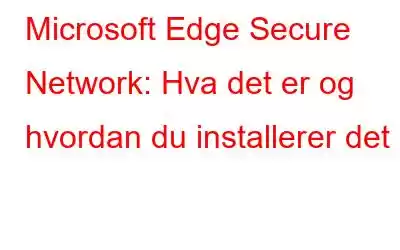Microsoft Edge er en kraftig nettleser med mange funksjoner. Fra Windows 10 og fremover har den blitt standardnettleseren. Dette ble opprettet for å erstatte Internet Explorer fordi det er raskere og har mer funksjonalitet. Og nå har Microsoft lagt til en annen sikkerhetsspesifikk funksjon til Edge: Microsoft Edge Secure Network. Microsoft lanserer denne nye sikkerhetsfunksjonen som ligner på en VPN for Microsoft Edge-nettleseren.
Les også: Beste Microsoft Edge-utvidelser
Hva er Microsoft Edge Secure Network
Denne integrerte VPN-en i Microsoft Edge hjelper med å skjule datamaskinens IP-adresse, kryptere dataene dine og rute dem over et beskyttet nettverk til en server nær deg. Den drives av Cloudflare, blant de mest anerkjente DNS-vertene. Foreløpig støtter Edge Canary 104 og nyere Edge Secure Network. Som en del av tidlig testing tilbyr Microsoft en gratis gigabyte (1 GB) månedlig godtgjørelse.
Les også: Microsoft Edge fungerer ikke som det skal? Her er hvordan du kan fikse det?
I tillegg, for å bruke VPN-funksjonen, krever nettleseren at du logger på med din Microsoft-påloggings-ID. Prosedyrene oppført nedenfor kan brukes til å teste Microsoft Edge VPN før den slippes til den stabile versjonen.
Les også: 9 Beste VPN-er for iPhone og iPad
Hvordan slå på og bruke Microsoft Edge Free VPN Secure Network
Som nevnt tidligere kan Edge Canary-brukere få tilgang til denne VPN-en i Microsoft Edge, og i dette innlegget lærer vi deg hvordan du slår på og bruk den. Prosedyrene forblir de samme i påfølgende stabile versjoner.
- Gå over til den offisielle siden til Microsoft Edge Canary og installer den.
Bildekreditt: Beebom
- Nå fra på venstre side av siden, trykk på Utseende og bla litt ned og klikk på Sikkert nettverk (VPN)-knappen for å aktivere det.
- Det sikre nettverksikonet kan da bli funnet i verktøylinjen. Du kan bruke denne funksjonen ved å velge Prøv nå.
- Edge vil da jobbe for å stoppe ISP (Internet Service Provider) fra å logge informasjon om surfingen din, for eksempel nettstedene du besøker.
- Internetttilgangen din vil være kryptert for å beskytte dataene dine mot risikoer som hackerangrep.
- Du kan bruke muligheten til å surfe ved å bruke en falsk IP-adresse som skjuler din ekte og tar plassen til din nåværende. plassering.
Bildekreditt: Beebom
Bildekreditt: Beebom
Funksjoner i Microsoft Edge Secure Network: Integrert VPN i Microsoft Edge
Les også: Proxy vs. VPN: Hva er forskjellen?
Beste VPN-tjeneste for Microsoft Edge
Muligheten til å bruke VPN-er med Microsoft Edge uten å påvirke nettleserens tilkobling er en fantastisk funksjon i denne nettleseren. Selv om det er mange tilgjengelige VPN-er, er ikke alle av dem pålitelige. Derfor er Systweak VPN den beste anbefalingen vår for en VPN som er kompatibel med Microsoft Edge.
Systweak VPN er et virtuelt privat nettverk som fungerer med de fleste nettlesere og garanterer en sikker tilkobling til internett. Andre apper er også beskyttet takket være bruken av tunnelteknologi, som tilbyr flerlags nettsikkerhet. I likhet med hvordan det forenkler rask tilgang til innhold på nettet, er det det beste.
Les også: 10 fordeler ved å bruke Systweak VPN – Alt du trenger å vite
Systweak VPN bruker AES-256-bits kryptering som sikkerhetsorganisasjoner bruker for å beskytte og skjule sensitiv informasjon. Den tilbyr dermed en pålitelig kryptert kobling mellom gadgeten din og faktisk VPN-serveren.
Kort sagt, Sysytweak VPN har alle klokkene og plystre som du kan be om fra en VPN for sikker surfing. Og hvis du fortsatt er i tvil angående Sysytweak VPN, sjekk denne Systweak VPN – Beste måten å sikre nettlesingen på.
For å avslutte dette h3>
Så, dette handler om Microsofts Microsoft Edge Secure Network et integrert VPN i Microsoft Edge. Du kan bruke Edges sikre nettverk som et hendig sikkerhetsverktøy mens du kobler til offentlige Wi-Fi-nettverk, flyplasser og kaféer. Når det er sagt, ikke tenk på denne funksjonen som en erstatning for en standard VPN fordi en VPN gir flere personvernkontroller.
Hvis du har spørsmål om det samme, så gi oss beskjed i kommentarene nedenfor. Og for flere slike feilsøkingsveiledninger og tips og triks relatert til Windows, Android, iOS og macOS, følg oss på Facebook, Inst agram og YouTube.
Les: 0